リギング用アドオン「Rigify」についてまとめています。
Rigifyを使うと簡単に人型リグを組んでアニメーションさせることができます。
Rigifyとは
Blenderに標準搭載されているリギングシステムです。
人型のスケルトン(アーマチュア)を配置するだけで、FKIK切り替えが可能な多機能リグを作成することができます。MayaでいうHumanIK、3dsMaxでいうBipedのような位置づけで考えると分かりやすいかも。
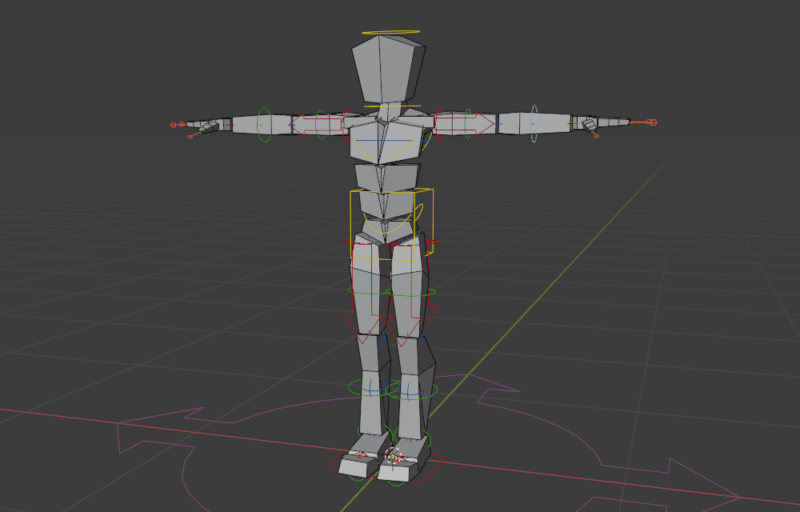
Rigfyリグの一例
ピッカーはありませんが、コントローラごとに表示レイヤが設定されます。
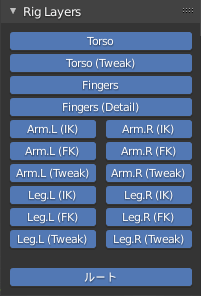
とくに設定をしなくても【FKIKの位置合わせ・切替え】【ツイスト】【デフォーム】が可能。ビルトインのリグでこれはすごいと思う。
Rigifyの組み方手順
Rigifyアドオンを有効化する
Rigifyは初期設定でオフになっているためアドオンを有効化します。
編集>プリファレンス】
【アドオン】からリギングカテゴリの Rigging:Rigify にチェックを入れる
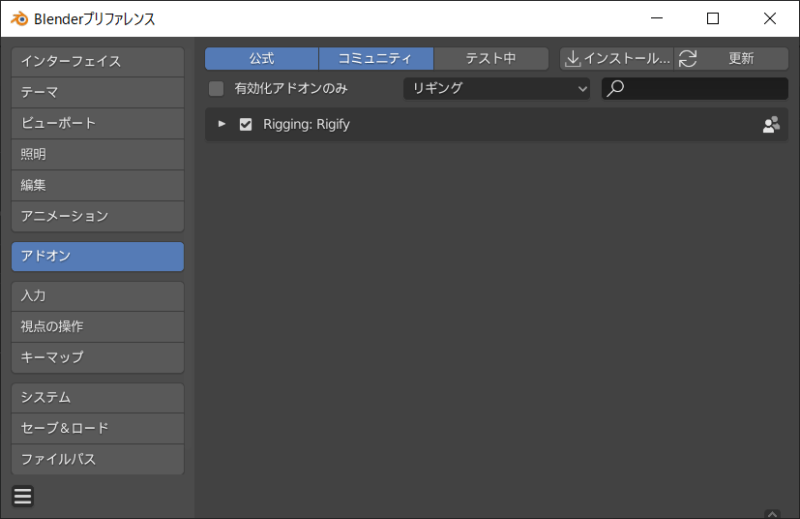
【セーブ&ロード】から Pythonスクリプトの自動実行 にチェックを入れる
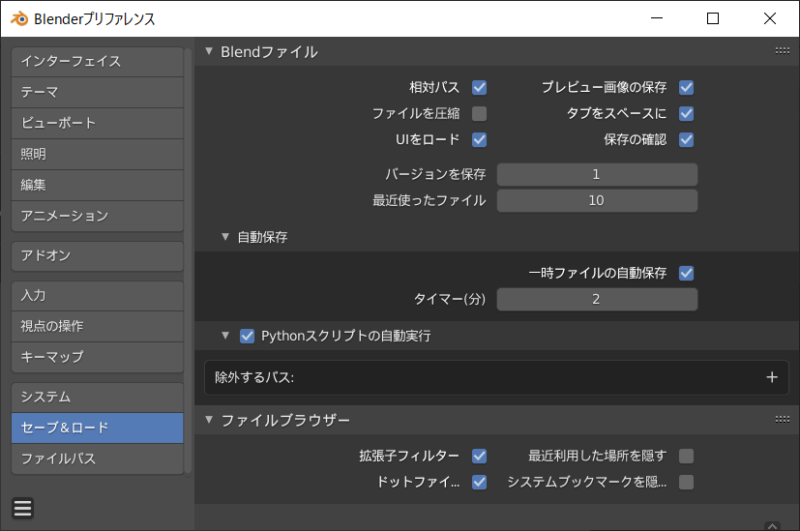
スケルトン(アーマチュア)を作成
追加>アーマチュア>Human(Meta-Rig) を作成する
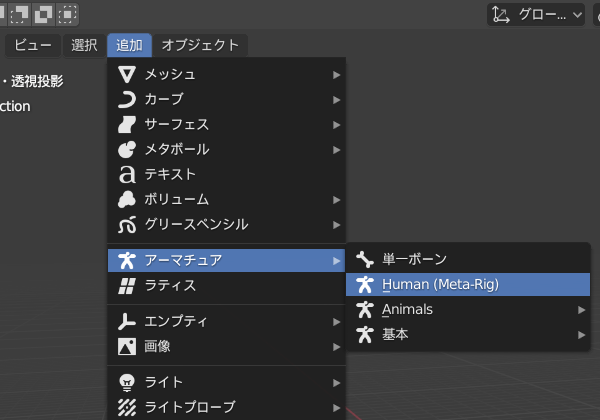
「metarig」という名前の人型アーマチュアが作成されます。

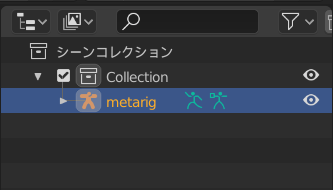
アーマチュアをメッシュに合わせる
アーマチュアを選択してエディットモードから、各ボーンの位置を移動ツールで関節に合わせて配置する
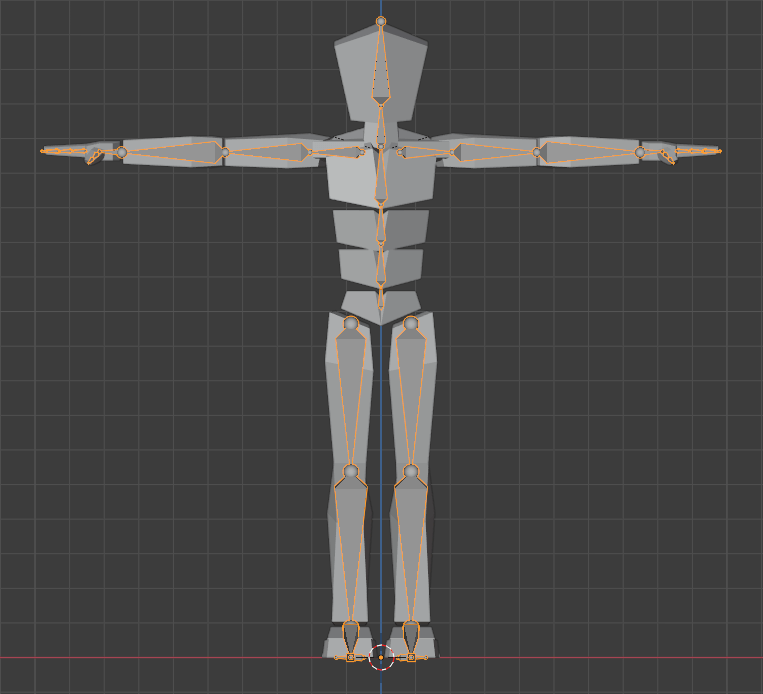
アーマチュアを選択して ビューポート表示>最前面 にチェックを入れると常にボーンが表示されるのでメッシュへの位置合わせがしやすくなります。

リグを生成する
アーマチュアを選択して【Generate Rig】を実行する
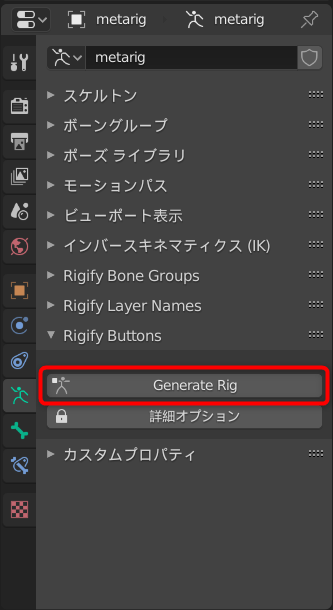
「rig」という名前のRigifyリグが生成されます
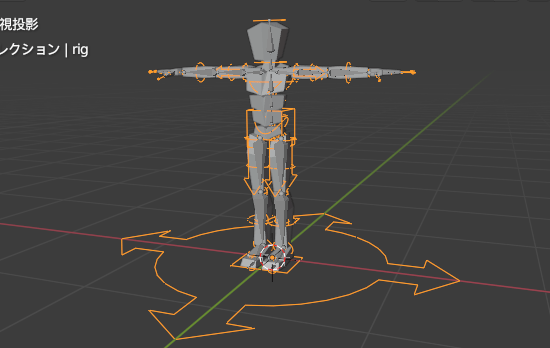
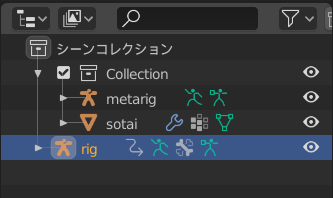
メッシュをリグにペアレントする
メッシュを選択してから最後にrigを選択して ペアレント>自動のウェイトで を選択する
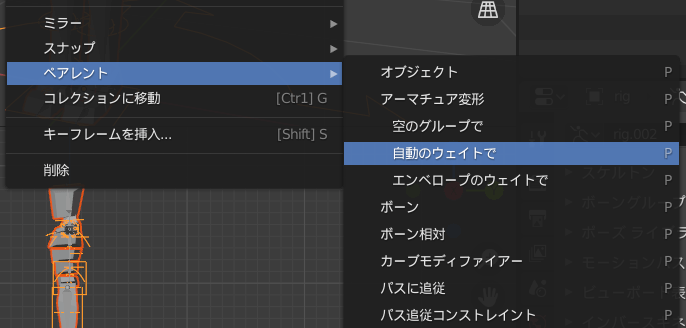
以上でリグのセットアップは完了です。
リグを選択してポーズモードから各コントローラを操作できます。
Rigifyの注意点
不要なボーンを除外する
必須のボーン以外はリグから除外することができます。
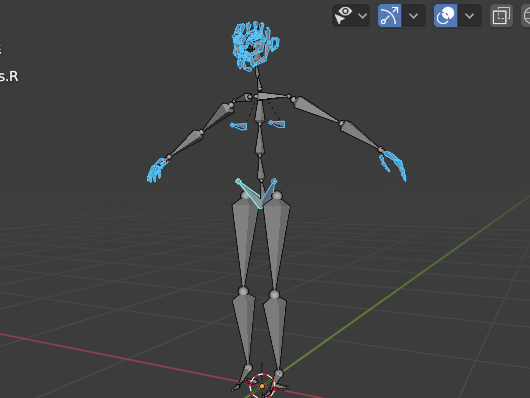
削除可能なボーンをハイライト
- pelvis.l/r (左右の骨盤)
- breast.l/r (左右の胸)
- hand.l/rより下の指
- face以下の顔
これらのボーンは削除してもリグは正常に作成されます。
首の階層に注意
metarigではspine.003までが胴体、spine.004以降が首に該当するボーンです。
spine.003テールとspine.004ヘッドの位置がずれているとリグの作成エラーになります。
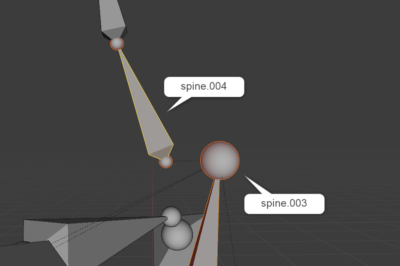
spine.003とspine.004は階層がつながっていないため簡単に位置がずれます。
spine.004をspine.003に接続するとこれもエラーになるため、接続はせずに位置だけ合わせておきましょう。
spine.004を一度接続すると位置が合います。再度接続をオフにしておけば位置合わせ完了です。
Tポーズの注意点
Tポーズの場合、上腕・前腕・手首のロール角は90度にすると肘の方向が合います。
Aポーズの場合は120度のように、上腕の角度に応じてTポーズの90度から角度が増えていきます。
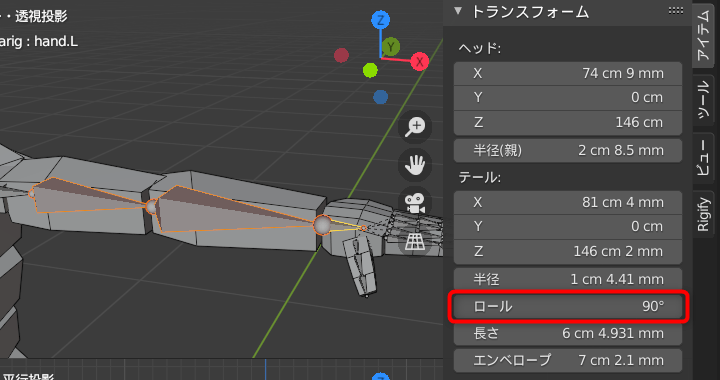
ボーンの方向がY、曲がる方向がZになっていればうまくいきます。
ロール角を0度でリグを作成すると肘がおかしな方向に曲がるので要注意です。

